怎样从d盘分出50g然后给c盘 无损分配空间的3个步骤
发布时间:2025-05-22 编辑:游乐网
从d盘分出50gb并无损分配给c盘可以通过以下三个步骤完成:1) 备份d盘和c盘的重要数据到外部存储设备或云端存储;2) 使用easeus partition master或minitool partition wizard等分区软件,减少d盘空间并将未分配空间添加到c盘中;3) 重启计算机,检查c盘和d盘容量是否符合预期,若有问题使用备份恢复数据并寻求技术支持。
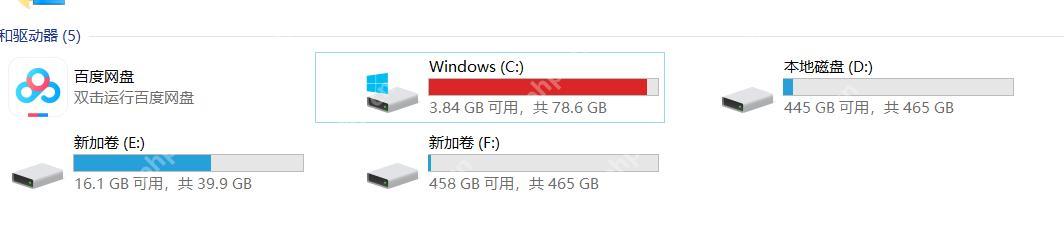
要从D盘分出50GB并无损分配给C盘,可以通过以下三个步骤来完成。这是个相对简单的操作,但需要谨慎处理,以免对系统造成影响。
如何确保数据安全地从D盘转移到C盘?在进行分区调整之前,确保备份重要数据是至关重要的。尽管现代的分区软件已经非常成熟,但总有意外发生的可能。使用可靠的备份工具,将D盘和C盘上的重要文件备份到外部存储设备或云端存储,以防万一。同时,检查D盘是否有足够的未使用空间,以避免影响现有文件。
使用分区软件进行无损调整的具体步骤是什么?首先,下载并安装一个可靠的分区管理工具,如EaseUS Partition Master或MiniTool Partition Wizard。这些软件通常提供用户友好的界面,方便操作。启动软件后,选择D盘,点击“调整/移动分区”,然后拖动分区大小滑块,减少D盘的空间,释放出50GB的未分配空间。接着,选择C盘,同样点击“调整/移动分区”,将未分配的空间添加到C盘中。完成设置后,点击“应用”或“执行”按钮,软件会自动完成调整过程。
如何验证分区调整的效果并处理可能出现的问题?调整完成后,重启计算机以确保所有更改生效。随后,打开“此电脑”或“我的电脑”,检查C盘和D盘的容量是否符合预期。如果一切正常,恭喜你成功完成了无损分区调整。如果遇到问题,比如系统启动失败或分区不可访问,立即使用备份恢复数据,并考虑寻求专业技术支持。值得注意的是,分区调整过程中可能会遇到磁盘碎片问题,这时可以使用系统自带的磁盘碎片整理工具进行优化。
总的来说,从D盘分出50GB并无损分配给C盘是一项需要小心处理的任务,但通过正确的步骤和工具,可以顺利完成。
相关阅读
MORE
+- 国行Sony Z5 Dual不解锁刷入安卓7.0教程 06-24 微信电脑版如何查看文件类型-微信电脑版查看文件类型的方法 06-24
- 火绒安全软件怎么加固文档阅读器-火绒安全软件加固文档阅读器的方法 06-24 win10电脑无法使用触摸键盘_win10虚拟键盘打不开解决 06-24
- C盘瘦身软件哪个好_C盘瘦身软件哪个好用 06-24 win11电脑开机出现"VGA no signal"_win11显卡输出信号异常的修复 06-24
- win11电脑无法识别SD卡怎么办 读卡器不工作的解决方案 06-24 索尼MT27I刷机教程:详细步骤与注意事项 06-24
- 鲁大师清理电脑系统垃圾的方法 06-24 苹果用户必看!iTunes连接修复终极急救指南 06-24
- 简单制作程序自启动(XP系统) 06-24 PP助手设置铃声教程 06-24
- 怎么让PPT支持触控翻页_PPT触屏操作设置指南 06-24 电脑怎么清理垃圾 快速优化系统性能的技巧 06-24
- 怎样在电脑上设置鼠标滚轮速度 滚动灵敏度调整 06-24 电脑开机出现CMOS错误 重置BIOS设置方法 06-24
- win11电脑开机出现"SYSTEM_THREAD_EXCEPTION" 06-24 win10系统资源占用异常高_win10后台进程优化的详细步骤 06-24




























 湘公网安备
43070202000716号
湘公网安备
43070202000716号